6 nejlepších způsobů, jak zaznamenat webinář: Aplikujte na všechna běžná zařízení
Díky rozšířenému používání internetu se stal nový trend pořádání online schůzek. Umožňuje účastníkům ignorovat bariéry vzdálenosti, což výrazně zvyšuje produktivitu. Webinář je jedním z nejoblíbenějších médií pro výměnu nápadů a vedení diskuzí. Ale na živé konferenci vám mohou uniknout nějaké informace a budete je potřebovat nahrajte webinář zkontrolovat obsah. Poskytli jsme 6 nástrojů pro různá zařízení, které vám pomohou zaznamenávat vaše schůzky, takže pojďme prozkoumat společně.
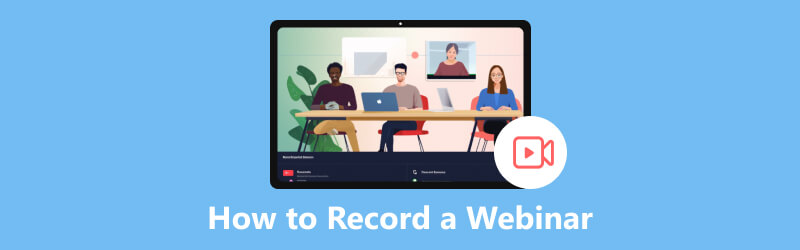
- SEZNAM PRŮVODCE
- Část 1. Proč potřebujeme nahrávat webinář
- Část 2. Jak nahrát webinář na Windows a Mac
- Část 3. Jak nahrát webový seminář online
- Část 4. Jak nahrát webinář na telefonu Android
- Část 5. Nejčastější dotazy k nahrávání webináře
Část 1. Proč potřebujeme nahrávat webinář
Na webináři je těžké vyžadovat plnou pozornost všech. A každá osoba může při diskuzi o emitentovi poskytnout důležité informace. Aby účastníkům neunikly důležité informace, je nutné použít záznam videokonference včas pro pozdější kontrolu.
Některým účastníkům může uniknout obsah schůzky kvůli nějakému neovlivnitelnému faktoru, jako je neočekávaná událost, která jim znemožní zúčastnit se schůzky včas, připojení k internetu nefunguje správně atd. Pokud lze webinář nahrát, mohou ti, kteří se schůzky nemohou zúčastnit, poté se podívejte na video, abyste kompenzovali chybějící obsah.
Lze také akceptovat, že vaše poznámky o schůzce lze obnovit a s nahranými videi v ruce můžete vždy získat ztracené záznamy.
Navíc možná někdy používáte Facetime na méně formálních schůzkách, pak se můžete také podívat sem jak nahrát Facetime hovor.
Část 2. Jak nahrát webinář na Windows a Mac
Pokud chcete zaznamenat webinář, pak může být to, co potřebujete, nějaký software pro nahrávání webináře. Poskytli jsme nástroje pro různé systémy, ze kterých si můžete vybrat podle svých potřeb.
ArkThinker Screen Recorder
ArkThinker Screen Recorder je vynikající videorekordér, který vám umožňuje nahrávat webinář při jeho sledování na zařízení se systémem Windows nebo Mac. Obrazovku počítače lze volně zachytit pomocí vašich operací. Při zajištění čistého a plynulého záznamu videa dokáže tento nástroj také zachytit zvuk ve vysoké kvalitě ze systému a mikrofonu současně. Pokud uděláte prezentaci, můžete si svůj výkon ověřit i online záznamem konference.
Zde jsou jednoduché kroky.
Stáhněte si ArkThinker Screen Recorder a nainstalujte jej do počítače. Poté jej otevřete a klikněte Videorekordér.
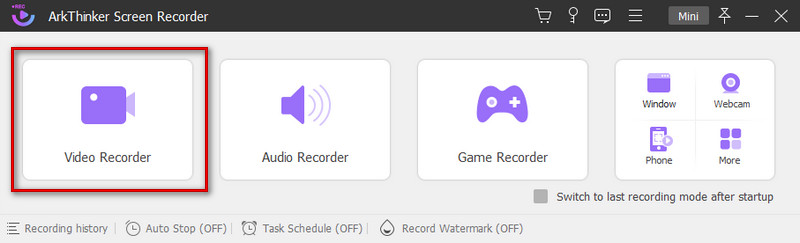
lis Zvyk. V rozevíracím seznamu vyberte Vyberte oblast/oknoa můžete si vybrat z přednastavených velikostí. Nebo můžete zadat požadovanou velikost do pole pod Full.
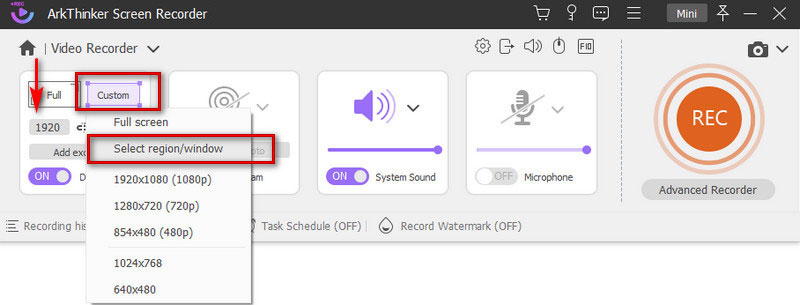
Po výběru okna stiskněte REC začít. Před zahájením nahrávání počkejte tři sekundy.
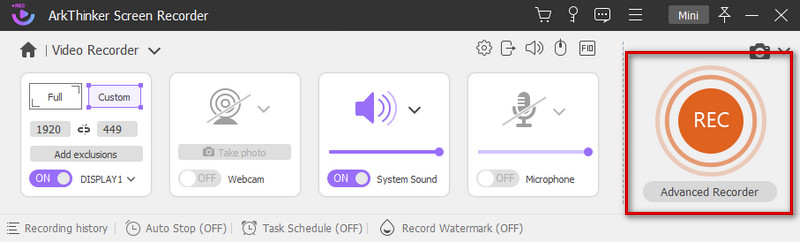
Můžete stisknout tlačítko Pauza ikonu pro pozastavení nahrávání videa. Pokud chcete nahrávání ukončit, klikněte na Stop ikona.
Po stisknutí tlačítka Stop tlačítko, video, které jste zaznamenali, se objeví v novém vyskakovacím okně. Můžete si jej prohlédnout a upravit přetažením procesního řádku nebo vyzkoušením našeho Pokročilý zastřihovač. Potom Stiskněte Hotovo. Vaše video bude uloženo na vašem počítači.
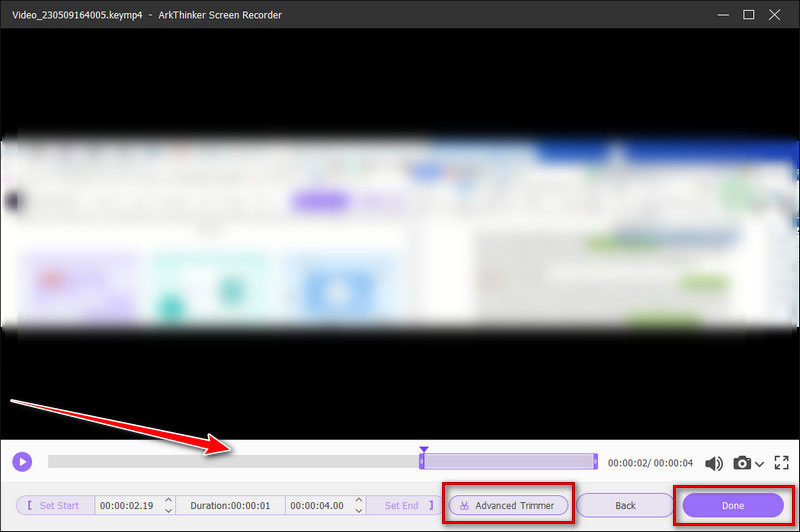
Herní lišta pro Windows
Pokud jste uživatelem Windows, můžete si jako záznamník vybrat Game Bar, který vám pomůže zaznamenat celý webinář. Game Bar je vestavěný nástroj pro Windows 10. Jeho obsluha je velmi základní. Nemusíte vynakládat mnoho úsilí, abyste se seznámili s jeho použitím.
Zde jsou podrobné kroky.
Otevřete Game Bar na vašem PC stisknutím tlačítka Klávesa Windows + G na klávesnici současně.
Klikněte Start Nahrávání popř Win + Alt + R začít nahrávat webinář. V pravém postranním panelu můžete upravit hlasitost.
Svá videa si můžete prohlédnout kliknutím Podívejte se na mé úlovky.
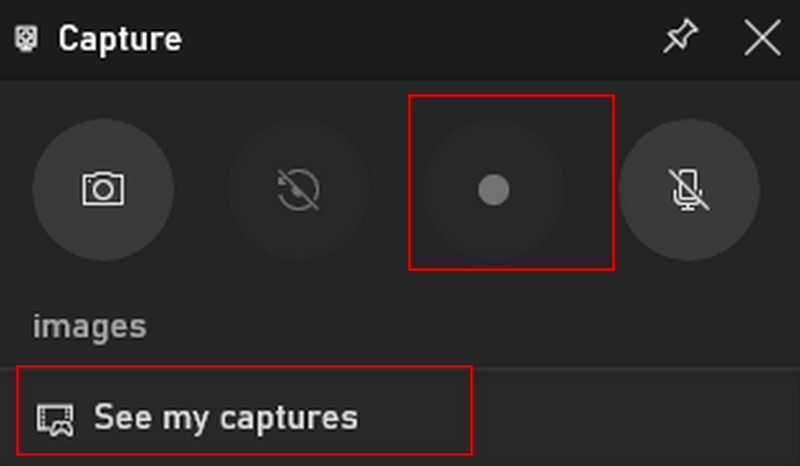
QuickTime Player pro Mac
Pokud používáte Mac, můžete webinář nahrát na Mac pomocí QuickTime Player. QuickTime Player je vestavěný software ve vašem Macu a je to multimediální přehrávač a také bezplatný záznam obrazovky. Ale bohužel podporuje pouze nahrávání externího hlasu, který přichází z vašeho mikrofonu. Na vašem Macu nemůžete zachytit interní zvuk.
Zde jsou kroky, které můžete následovat.
Otevřete QuickTime Player a vyberte Soubor. V rozevíracím seznamu klikněte na Nový záznam obrazovky.
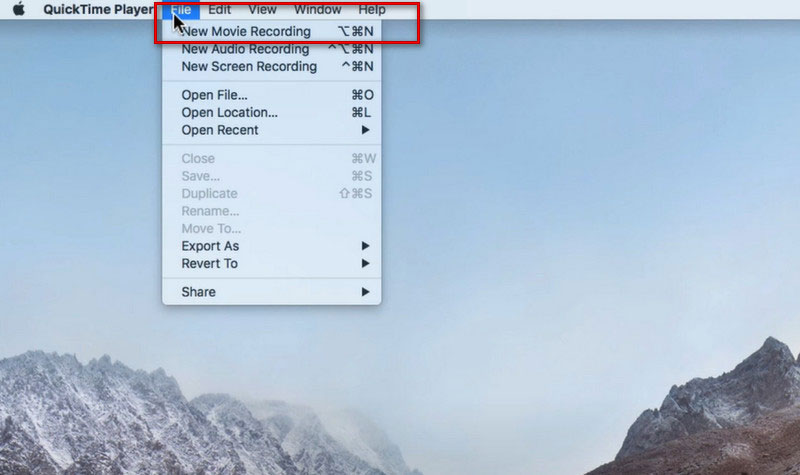
Klikněte na Záznam tlačítko v novém okně vyskočilo. A můžete upravit nastavení stisknutím tlačítka se šipkou dolů.
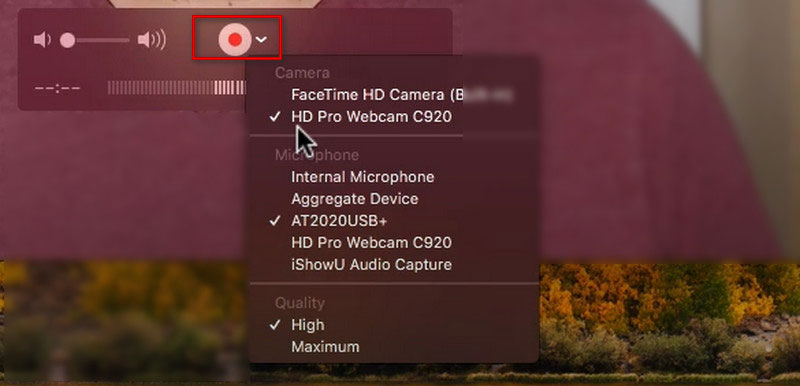
Část 3. Jak nahrát webový seminář online
Pokud nechcete stahovat další software pro nahrávání obrazovky, zkuste použít ArkThinker Free Screen Recorder online. Je 100% zdarma a snadno se používá. Tento nástroj také nabízí službu nahrávání videa se zvukem bez ztráty kvality a lze jej použít jako online záznam schůzky, když se účastníte schůzky.
Zde jsou kroky.
Otevřete ArkThinker Free Screen Recorder Online a stiskněte Start Recording Video. Nejprve si musíte stáhnout ArkThinker Launcher.
Klikněte na Záznam spustíte tlačítkem ze spodní lišty.
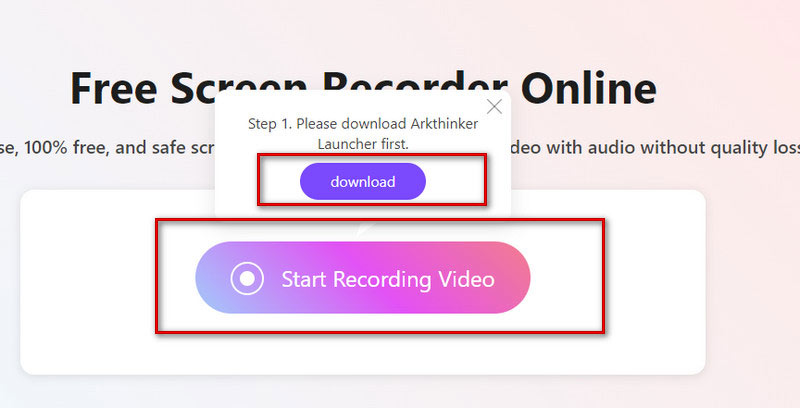
Klikněte REC začněte nahrávat obrazovku a klepněte na Stop po dokončení.
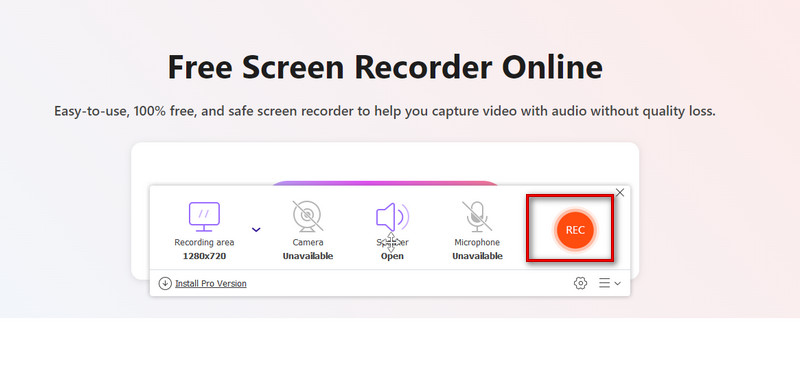
Část 4. Jak nahrát webinář na telefonu Android
Někdy se účastníci setkají se situacemi, kdy nemají snadný přístup k počítači, a proto se potřebují zúčastnit webináře prostřednictvím mobilních telefonů. Zde poskytujeme nástroj pro nahrávání webináře na telefonu Android.
Screen Recorder
Jako nástroj, který je dodáván s telefony Android, je Screen Recorder nejlepší aplikací pro nahrávání webinářů. To také znamená, že nemusíte stahovat další software třetích stran. Pokud chcete zaznamenat webinář na Androidu, postupujte takto.
Rozbalte oznamovací lištu z horní části obrazovky. Klepněte Screen Recorder.
Podle potřeby upravte rozlišení, zvuk a další možnosti.
Klepnutím na červenou ikonu zahájíte nahrávání.
Klepněte na Stop ikonu pro ukončení nahrávání.
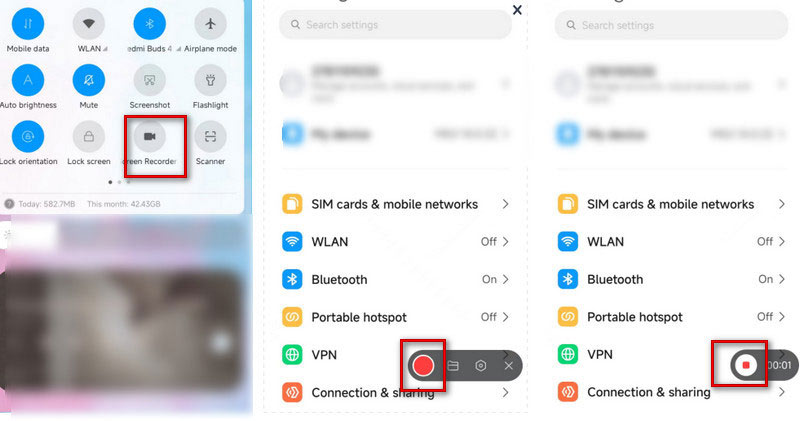
Můžete také vyzkoušet nejlepší nástroj pro záznam obrazovky pro záznam webináře na vašem počítači, který může zvětšit obrazovku schůzky a přinést vám lepší zážitek.
Část 5. Nejčastější dotazy k nahrávání webináře
Mohu nahrát webinář, když nejsem hostitelem?
Účastníci mohou samozřejmě i nahrávat. Nejprve však musíte získat povolení od hostitele a poté můžete relaci nahrávat, jakmile k tomu budete mít povolení.
Je webinář jako Zoom?
Zvětšené schůzky jsou ideální pro interaktivnější sezení, kde chcete mít velké publikum nebo relaci rozdělit na menší skupiny. Webinář je spíše virtuální přednáškový sál nebo posluchárna. Webináře jsou ideální pro velké publikum nebo akce, které jsou otevřené veřejnosti.
Jak nahrát webinář na iPhone?
K tomu můžete jednoduše použít předinstalovaný nástroj záznam obrazovky na vašem iPhone. Vyber Kontrolní centrum a klepněte na Nahrávání obrazovky, nebo jej můžete najít v Nastavení ikona. Poté zapněte mikrofon a začněte nahrávat. Až budete hotovi, stiskněte tlačítko Stop ikona. Vaše video bude uloženo v Fotky.
Závěr
Aby lidé nezmeškali obsah, mají tendenci nahrávat webinář, když se nějakého zúčastní, aby si jej mohli později prohlédnout. Tento článek poskytuje 4 běžné způsoby nahrávání relací a ty nejlepší software pro nahrávání webinářů abychom vám pomohli za různých podmínek. Můžete si vybrat ten, který vyhovuje vaší situaci.
Co si myslíte o tomto příspěvku? Kliknutím ohodnotíte tento příspěvek.
Vynikající
Hodnocení: 4.9 / 5 (na základě 312 hlasy)
Najděte další řešení
OBS Screen Recorder: Výkonný nástroj pro obrazovku a vysílání Jak povolit nahrávání Google Meet na ploše Jak nahrávat video TikTok na počítači a mobilu Rychlé způsoby, jak zaznamenat schůzku týmů [Ověřené metody] Bezkonkurenční proces o tom, jak nahrávat zvuk na zařízeních Android Nástroje pro záznam mikrofonu: Nahrajte svůj hlas z mikrofonuRelativní články
- Nahrát video
- Podrobný průvodce nahráváním obrazovky nebo videa na počítačích Mac
- Nejlepší herní rekordér pro zachycení hry [spolehlivé nástroje + recenze]
- Nejlepší Screen Recorders pro Windows, Mac, iPhone a Android
- Nejlepší Screen Recorders pro Windows, Mac, iPhone a Android
- Nejlepší Screen Recorders pro Windows, Mac, iPhone a Android
- Použitelné metody záznamu obrazovky na telefonu nebo tabletu Android
- 3 nejlepší způsoby, jak vám sdělit, jak nahrávat obrazovku na Chromebooku
- Apowersoft Screen Recorder: Záznam obrazovky se zvukem najednou
- Jak nahrávat video TikTok na počítači a mobilu
- Rychlé způsoby nahrávání Facetime se zvukem na zařízeních Apple



